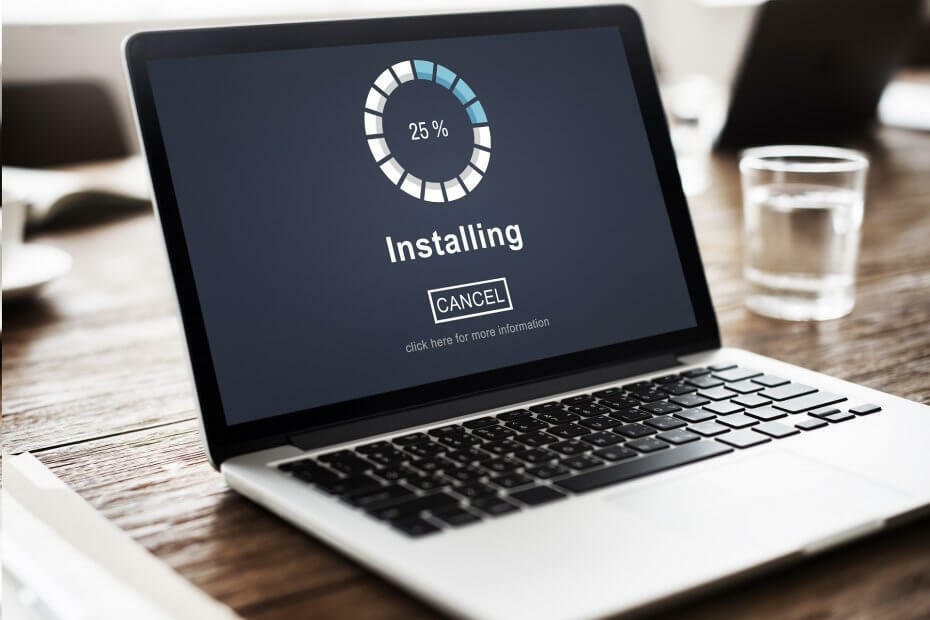
Для решения различных проблем с ПК мы рекомендуем DriverFix:
Это программное обеспечение будет поддерживать ваши драйверы в рабочем состоянии, тем самым защищая вас от распространенных компьютерных ошибок и сбоев оборудования. Проверьте все свои драйверы сейчас за 3 простых шага:
- Скачать DriverFix (проверенный файл загрузки).
- Нажмите Начать сканирование найти все проблемные драйверы.
- Нажмите Обновите драйверы чтобы получить новые версии и избежать сбоев в работе системы.
- DriverFix был загружен 0 читатели в этом месяце.
По сравнению с предыдущими версиями Windows, установка Windows 10 довольно просто. Тем более что почти все, включая драйверы, управляет сама система.
Кроме того, в настоящее время распространение программного обеспечения стало намного проще. Инструмент для создания медиа . Однако эта простая на бумаге процедура была довольно обременительной для различных пользователей.
Как исправить «Служба работы с угрозами остановлена. Перезапустите ее»
В При установке Windows произошла непредвиденная ошибка подсказка и последующие сбои при установке — не редкость.
Чтобы решить эту проблему, мы подготовили список возможных решений. Если после нескольких попыток вы столкнулись с этой ошибкой, обязательно ознакомьтесь с приведенными ниже инструкциями.
Как исправить ошибку установки Windows?
- Проверить системные требования
- Проверить RAM и HDD
- Переключите USB-порт и USB-накопитель
- Переделайте установочный носитель с помощью Media Creation Tool.
1. Проверить системные требования
Начнем с совместимости. Windows 10 не слишком отличается от Windows 7 когда дело касается системных требований. Однако есть некоторые различия, и вы должны принять их во внимание при установке Windows 10.
Дополнительная оперативная память здесь и немного больше места для хранения могут иметь большое значение.
Вот системные требования, которые вам необходимо выполнить для установки Windows 10:
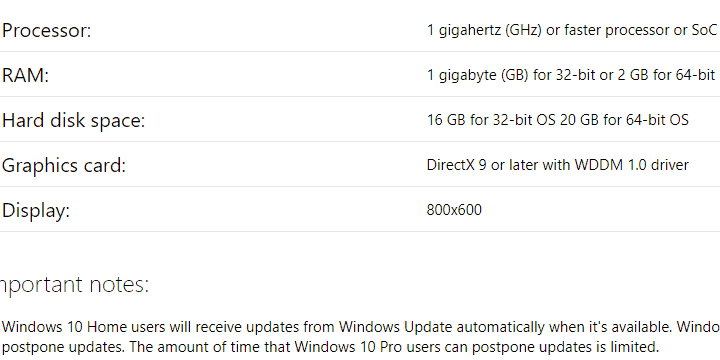
- Процессор: 1 гигагерц (ГГц) или более быстрый процессор или SoC
- баран: 1 гигабайт (ГБ) для 32-разрядной версии или 2 ГБ для 64-разрядной версии
- HDDместо: 16 ГБ для 32-битной ОС 20 ГБ для 64-битной ОС
- GPU: DirectX 9 или новее с драйвером WDDM 1.0
- Отображать: 800×600
Если вы соответствуете системным требованиям, убедитесь, что ваш установочный носитель создан правильно.
2. Проверить RAM и HDD
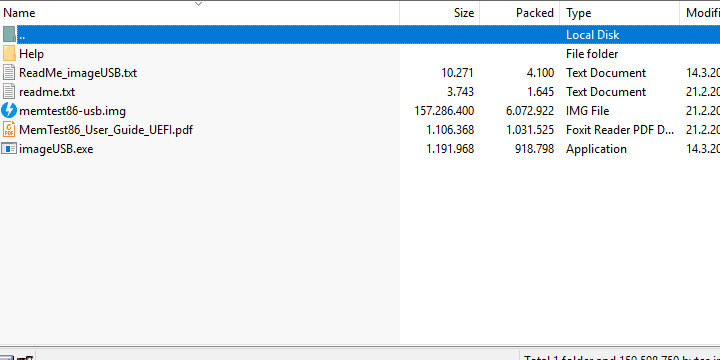
- Загрузите USB-версия MemTest86, здесь .
- Подключите USB. Имейте в виду, что эта процедура сотрет все свои данные.
- Распакуйте (разархивируйте) файл и запустите «инструмент imageUSB“.
- Выберите USB-накопитель и создайте загрузочный накопитель.
- Перезагрузите компьютер и загрузитесь с USB-накопителя.
Среди различных проблем с оборудованием, которые могут вызвать ошибки при установке, ОЗУ и жесткий диск находятся наверху. Мы предлагаем исследовать состояние ОЗУ с помощью стороннего инструмента под названием MemTest86.
Компьютер неожиданно перезагрузился или возникла непредвиденная ошибка Невозможно продолжить устано
Этот инструмент считается лучшим для работы. Дело в том, что вам нужно будет смонтировать его на загрузочном носителе, чтобы он работал.
Что касается жесткого диска, вы можете использовать встроенную утилиту или прибегнуть к сторонним инструментам для проверки наличия сбойных секторов и проблем со здоровьем.
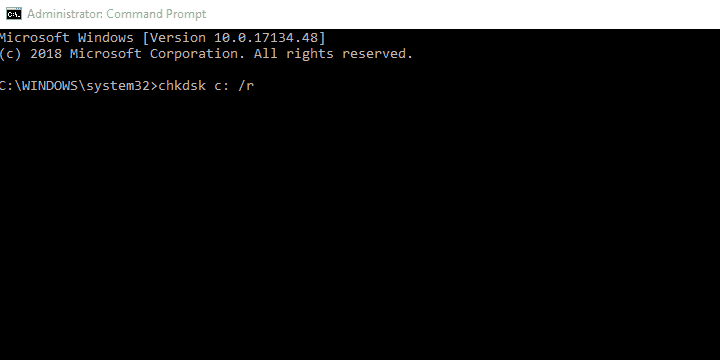
- В строке поиска Windows введите cmd щелкните правой кнопкой мыши на Командная строка а также запустить его как администратор.
- В командной строке введите следующую команду и нажмите Enter:
- chkdsk c: / r
- Подождите, пока процедура не закончится.
Еще одна вещь, которую вы можете попробовать, если ошибка не исчезнет после того, как вы нажмете Установить форматирует диск через командную строку. Вот что вам нужно сделать:
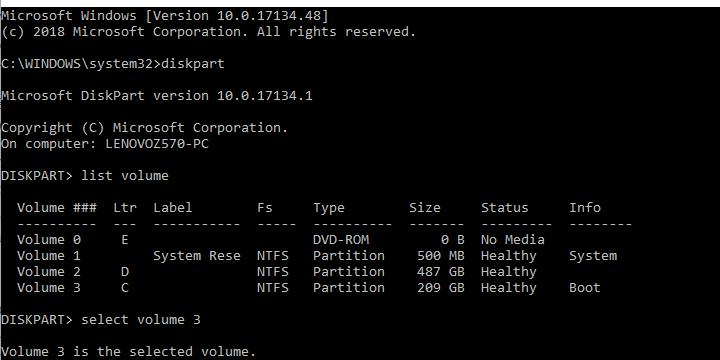
- Когда загрузочный USB-накопитель загрузится, нажмите Почини свой компьютер.
- Выбирать Устранение неполадокт.
- Нажмите Командная строка.
- В командной строке введите следующие команды и нажимайте Enter после каждой:
- diskpart
- том списка
- Теперь вы должны увидеть, какой номер находится рядом с вашим системным разделом. Запомни. В качестве примера воспользуемся цифрой «3». Действуйте осторожно и убедитесь, что вы не выбираете раздел данных. Если все слить в один раздел
- Введите следующие команды и нажмите Enter:
- выберите том 3
- чистый
- После этого закройте командную строку и попробуйте снова установить Windows 10.
3. Переключите USB-порт и USB-накопитель
Еще одна вещь, которая, кажется, ускользает от внимания, — это сам установочный носитель. Хотя большинство USB-накопители с 6 или более гигабайтами места будет достаточно, некоторым может и не хватить.
По этой причине, если возможно, переключение на альтернативную USB-флешку может помочь вам. В качестве примечания мы рекомендуем придерживаться USB-накопителей 2.0, если вы никогда не устанавливали Windows 10, и включили устаревшие USB-устройства в настройках BIOS.
С другой стороны, даже если загрузочный USB-накопитель работает нормально, проблема может быть в том USB-порту, который вы используете. Некоторым пользователям удалось решить возникшую проблему, просто перезагрузив компьютер и переключившись между портами USB.
Наконец, вы можете, если позволяют обстоятельства, попробовать использовать файл ISO для создания загрузочного DVD.
4. Переделайте установочный носитель с помощью Media Creation Tool.
- Загрузите Media Creation Tool из здесь .
- Подключите флешка минимум с 6 ГБ.
- ЗапуститьИнструмент для создания медиаи принятьУсловия лицензии.
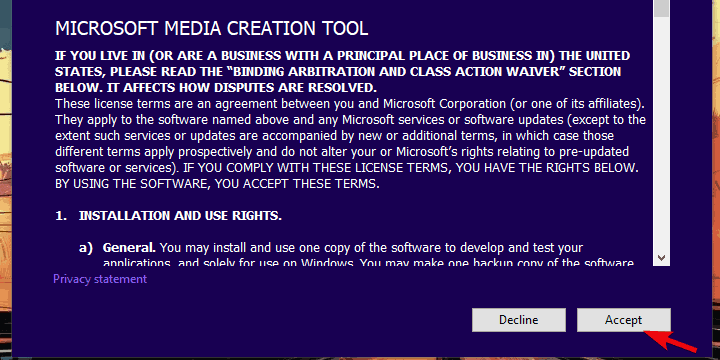
- Выбирать Создайте установочный носитель (USB-накопитель, DVD или файл ISO) для другого ПК.
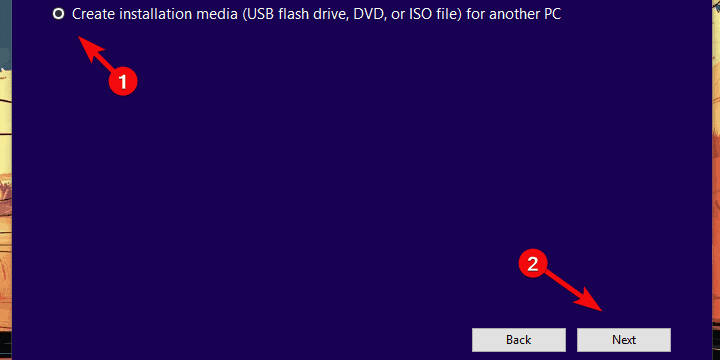
- Выберите фитинг язык, архитектура и издание и нажмите Следующий.
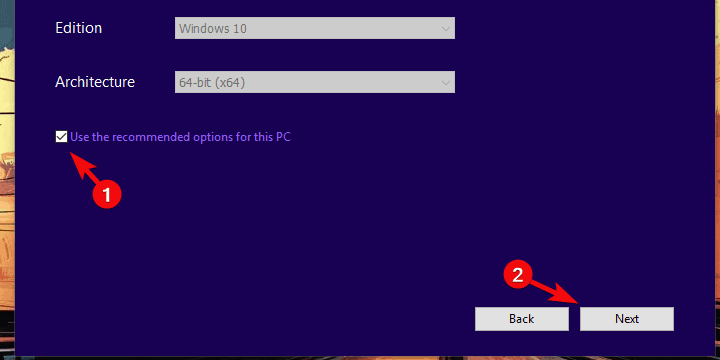
- Выбирать флешка а затем щелкните Следующий .
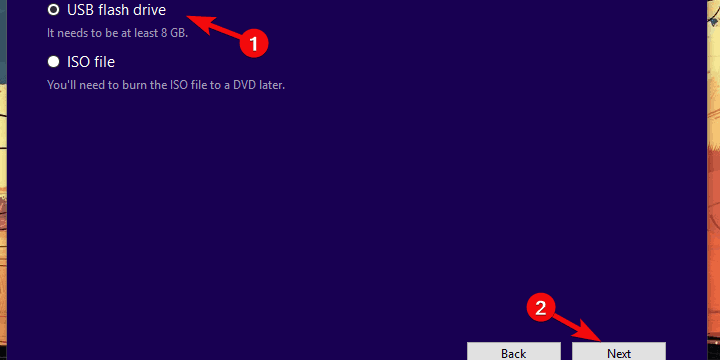
- Media Creation Tool загрузит установку и скопирует установочные файлы на USB-накопитель.
- Перезагрузите компьютер и загрузитесь с вновь созданного установочного носителя.
В конце концов, если ни один из предыдущих шагов не помог решить проблему, мы рекомендуем вам переделать загрузочный диск . Самый лучший и самый выгодный способ — использовать Media Creation Tool.
С учетом сказанного, вся процедура довольно упрощена и не продлится слишком долго. Конечно, это зависит от скорости вашей полосы пропускания. Из-за нежелательных обстоятельств вы можете использовать любой другой компьютер для создания загрузочного установочного носителя для Windows 10.
После этого вы сможете установить Windows 10 без каких-либо проблем. Если ошибка повторяется, мы рекомендуем обратиться к изготовителю оборудования вашего компьютера.
И на этом мы можем закончить. Если у вас есть дополнительные вопросы или предложения, не стесняйтесь поделиться ими с нами. Вы можете сделать это удобно в разделе комментариев ниже.
Часто задаваемые вопросы
Легко ли установить Windows 10?
Процесс установки Windows 10, пожалуй, самый простой из всех. Однако, если у вас возникнут проблемы с процессом, прочтите это подробное руководство для дополнительной информации.
Что делать, если при установке Windows 10 возникла ошибка?
Попробуйте переделать установочный носитель с помощью Media Creation Tool. Если у вас возникли проблемы с этим инструментом, обратитесь к эта статья для некоторых руководств по устранению неполадок.
Могут ли проблемы с программным обеспечением быть причиной неудачной установки Windows 10?
Если ISO-образ Windows 10 правильно записан на установочный носитель, единственные проблемы, которые могут вызвать сбой установки Windows 10, — это проблема с оборудованием.

Как создать поддельный матричный вирус на ПК с Windows с помощью пакетного файла Как Советы Windows 10 Окна 11
РЕКЛАМАВы когда-нибудь мечтали написать свой собственный вирус и показать его своей семье и друзьям? Ну, конечно, но вас всегда тянул назад страх перед тем, что он станет настоящим вирусом? Как нас.

Исправлено: частый сбой Minecraft при запуске в Windows 11 и 10. Windows 10 Окна 11 Игры
РЕКЛАМАMinecraft постоянно падает при запуске на вашем новом компьютере с Windows 11? Сбои в игре не являются чем-то новым, и, как и любая другая игра, Minecraft не освобождается от случайных сбоев.

Как исправить ошибку открытия файла журнала установки в Windows 11/10 Монтаж Windows 10 Окна 11
При попытке удалить приложение многие пользователи жаловались на сообщение об ошибке, в котором говорится: «Ошибка открытие файла журнала установки. Убедитесь, что указанное расположение файла журн.
Источник: koroglutech.com
ИСПРАВЛЕНИЕ: При установке Windows произошла непредвиденная ошибка


По сравнению с предыдущими итерациями Windows установка Windows 10 довольно проста. Тем более что практически все, включая драйверы, управляется самой системой. Кроме того, распространение программного обеспечения в настоящее время намного проще с Media Creation Tool . Тем не менее, это, на бумаге простая процедура, представляло собой довольно обременительное для различных пользователей. Подсказка «При установке Windows обнаружена непредвиденная ошибка », и последующие сбои установки не являются редкостью.
Для решения этой проблемы мы подготовили список возможных решений. Если вы застряли с этой ошибкой после нескольких попыток, обязательно проверьте шаги, которые мы предоставили ниже.
Как исправить ошибку «При установке Windows 10 произошла непредвиденная ошибка» при установке Windows 10
- Проверьте системные требования
- Проверьте RAM и HDD
- Переключите USB-порт и USB-накопитель
- Восстановите установочный носитель с помощью Media Creation Tool.
1: Проверьте системные требования
Начнем с совместимости. Windows 10 не слишком отличается от Windows 7, когда речь заходит о системных требованиях. Тем не менее, существуют некоторые различия, и вы должны учитывать их, если вы устанавливаете Windows 10. Дополнительный объем ОЗУ здесь и немного больше места для хранения могут иметь большое значение.
- ЧИТАЙТЕ ТАКЖЕ: Каков предел ОЗУ в Windows 10, 8.1 в 2018 году?
Вот системные требования, которые вам необходимо выполнить для установки Windows 10:

- Процессор : 1 гигагерц (ГГц) или более быстрый процессор или SoC
- Оперативная память : 1 гигабайт (ГБ) для 32-разрядных или 2 ГБ для 64-разрядных
- жесткий диск пространство: 16 ГБ для 32-битной ОС 20 ГБ для 64-битной ОС
- Графический процессор : DirectX 9 или более поздняя версия с драйвером WDDM 1.0
- Дисплей : 800 × 600
Если вы выполнили системные требования, убедитесь, что ваш установочный носитель создан правильно.
2: Проверьте RAM и HDD
Среди различных аппаратных проблем, которые могут вызвать ошибки установки, RAM и HDD находятся на вершине. Мы предлагаем исследовать работоспособность ОЗУ с помощью стороннего инструмента MemTest86. Этот инструмент высоко ценится как лучший для работы. Дело в том, что для работы вам необходимо смонтировать его на загрузочный носитель.
Вот как скачать и использовать MemTest86 в Windows 10:

- Загрузите USB-версию MemTest86здесь .
- Подключите USB. Имейте в виду, что эта процедура сотрет все данные .
- Извлеките (распакуйте) файл и запустите « imageUSB tool ».
- Выберите USB-накопитель и создайте загрузочный диск.
- Перезагрузите компьютер и загрузитесь с USB-накопителя.
Что касается жесткого диска, вы можете использовать встроенную утилиту или прибегнуть к сторонним инструментам для проверки проблемных секторов и проблем со здоровьем. Вот как проверить жесткий диск с помощью утилиты ChkDsk в Windows 10:
Еще одна вещь, которую вы можете попробовать, если ошибка остается постоянной после нажатия «Установить», — форматирование диска через командную строку. Это то, что вам нужно сделать:

- После загрузки загрузочного USB-накопителя нажмите « Восстановить компьютер» .
- Выберите Устранение неполадок т.
- Нажмите Командная строка .
- В командной строке введите следующие команды и нажмите Enter после каждого:
- DiskPart
- объем списка
- Теперь вы должны увидеть, что это за номер вашего системного раздела. Запомни это. Будем использовать «3» в качестве примера. Действуйте с осторожностью и убедитесь, что вы не выбираете раздел данных. Если все объединено в один раздел
- Введите следующие команды и нажмите Enter:
- выберите объем 3
- чистый
- После этого закройте командную строку и попробуйте снова установить Windows 10.
3: Переключите порт USB и USB-накопитель
Другая вещь, которая, похоже, проскальзывает под радар, — это сам установочный носитель. Даже если большинство USB-накопителей с 6 или более гигабайтами будет достаточно, некоторые могут и не быть. По этой причине, если возможно, переключение на другую флэш-карту USB может помочь вам. В качестве примечания, мы рекомендуем использовать USB-накопители 2.0, если вы никогда не устанавливали Windows 10, и включить USB-накопитель в настройках BIOS.
С другой стороны, даже если загрузочный USB-накопитель работает нормально, проблема может быть в используемом вами USB-порту. Некоторым пользователям удалось решить эту проблему, просто перезагрузив компьютер и переключившись между USB-портами. Наконец, вы можете, если позволяют обстоятельства, попробовать использовать файл ISO для создания загрузочного DVD.
4: Восстановите установочный носитель с помощью Media Creation Tool.
В конце концов, если ни один из предыдущих шагов не помог решить проблему, мы рекомендуем вам переделать загрузочный диск . Лучший и самый выгодный способ — использовать инструмент создания медиа. При этом вся процедура довольно упрощена и не будет длиться слишком долго. Конечно, это зависит от скорости вашего канала. Из-за нежелательных обстоятельств вы можете использовать любой другой компьютер для создания загрузочного установочного носителя для Windows 10.
- ЧИТАЙТЕ ТАКЖЕ: Исправлено: ошибка «Вставьте установочный или установочный носитель Windows»
Вот как создать загрузочный установочный USB-накопитель с помощью Media Creation Tool в Windows 10:
- Загрузите инструмент создания медиа с здесь
- Подключите USB-накопитель объемом не менее 6 ГБ.
- Бегать Инструмент для создания медиа и принять Условия лицензии .

- Выберите «Создать установочный носитель (USB-накопитель, DVD или файл ISO) для другого ПК» .

- Выберите подходящий язык, архитектуру и редакцию и нажмите « Далее».

- Выберите USB-накопитель и нажмите « Далее» .

- Media Creation Tool загрузит установочные файлы и скопирует установочные файлы на флэш-накопитель USB.
- Перезагрузите компьютер и загрузитесь с помощью только что созданного установочного носителя.
После этого вы сможете установить Windows 10 без каких-либо проблем. Если ошибка не устранена, мы рекомендуем обратиться к производителю вашего компьютера. И на этой ноте мы можем завершить это. Если у вас есть дополнительные вопросы или предложения, не стесняйтесь поделиться ими с нами. Вы можете сделать это удобно в разделе комментариев ниже.
СВЯЗАННЫЕ ИСТОРИИ, КОТОРЫЕ ВЫ ДОЛЖНЫ УЗНАТЬ:
- Исправлено: «Ошибка установки Windows». Ошибка обновления Windows 10.
- Microsoft вынуждает Windows 10 v1803 на ПК, которые блокировали обновления
- Не можете установить Windows 10 на свой компьютер?Исправьте это с помощью этих решений
- Полное руководство: Как восстановить поврежденный каталог в Windows 10
Источник: gadgetshelp.com
Непредвиденная ошибка программы установки windows чтобы установить windows перезапустите программу

Несмотря на то что срок поддержки «семёрки» подходит к концу, эта ОС всё ещё пользуется популярностью, и многие пользователи предпочитают инсталлировать именно её на свои компьютеры. Иногда во время этой процедуры возникает сообщение «Непредвиденная ошибка установки Windows», которое не даёт системе установиться. Давайте разберёмся, почему эта проблема появляется и как от неё избавиться.
Рассматриваемый сбой возникает по трём причинам:
- повреждён установочный образ;
- неполадки с носителем, с которого производится установка;
- на накопителе целевого компьютера находится несовместимая таблица разделов.
Каждая из указанных причин устраняется разными способами.
Способ 1: Загрузка заведомо рабочего образа
Нередко источник проблемы кроется в самом образе для инсталляции – как правило, этим грешат так называемые «репаки», пиратские версии с отличным от официальной содержимым. Решение проблемы очевидно – следует использовать официальный лицензионный образ.
Способ 2: Устранение проблем с установочным носителем
Также проблема может заключаться в самом носителе, с которого и происходит инсталляция ОС – он неправильно подготовлен либо имеет аппаратные неисправности. В последнем случае следует заменить накопитель, тогда как корректную подготовку флешки или CD/DVD мы уже рассматривали.

Урок:
Как сделать загрузочную флешку с Windows 7
Загрузочный диск с Windows 7
Способ 3: Замена таблицы разделов на GPT
Последняя по счёту, но не по распространённости причина – таблица разделов жесткого диска или SSD несовместима с Виндовс 7. Такое происходит, когда пользователь хочет установить «семёрку» на ноутбук или ПК, на котором ранее были установлены Windows 8 или 10, использующие формат MBR. Следовательно, решением проблемы будет конвертирование таблицы разделов в подходящий.
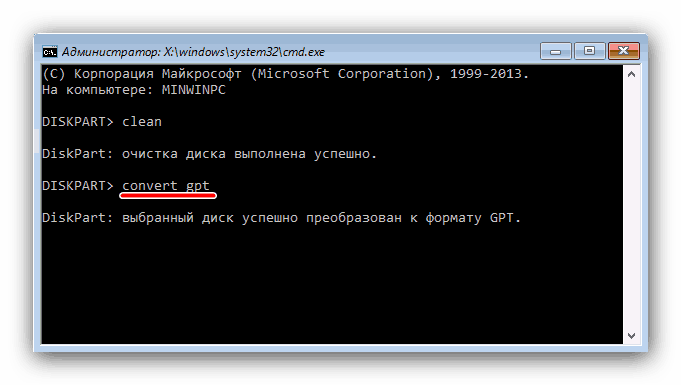
Подробнее: Как преобразовать MBR в GPT
Теперь вам известно, почему появляется сбой «Непредвиденная ошибка установки» на Windows 7. Как видим, во всех случаях проблема на стороне пользователя, а не целевого компьютера.
Еще статьи по данной теме:
Помогла ли Вам статья?
Windows, Windows 10, Windows 11, Windows 7, Windows 8, Windows Server, Windows Vista
Компьютер неожиданно перезагрузился, или возникла непредвиденная ошибка. Невозможно продолжить установку.

Описание ошибки
В процессе установки Windows, или её обновления, можно получить ошибку следующего содержания:
Установка Windows
Компьютер неожиданно перезагрузился, или возникла непредвиденная ошибка. Невозможно продолжить установку Windows. Чтобы установить Windows нажмите кнопку «ОК» для перезагрузки компьютера, а затем перезапустите установку.
При этом, после нажатия на кнопку «ОК» в окне с данной ошибкой, произойдет перезагрузка, после которой данная ошибка появится вновь. Для того, чтобы исправить данную ошибку, нужно выполнить описанные ниже действия.
Исправление ошибки
- Не закрывая окно с ошибкой, нажать клавиши Shift + F10 (на ноутбуках и некоторых клавиатурах возможно понадобиться нажать Shift + Fn + F10 ).
- В появившемся окне командной строки ввести команду regedit .
- После этого запустится Редактор реестра. В его левой части, нужно перейти по пути HKEY_LOCAL_MACHINESYSTEMSetupStatusChildCompletion.
- Теперь, в правой части Редактора реестра, нужно найти параметр с именем setup.exe. Нажимаем на нем дважды левой кнопкой мыши, и в появившемся окне меняем его значение на цифру 3. После завершения редактирования, нажимаем кнопку «ОК«.
- Закрываем Редактор реестра, и закрываем окно с ошибкой, тем самым приведя компьютер к повторному перезапуску. После перезагрузки компьютера, установка должна продолжиться без каких-либо проблем.
Устанавливаю Windows 10 и выскакивает ошибка «Не удалось завершить процесс установки. Чтобы установить Windows, перезапустите программу установки». Жму «ОК» и ошибка выходит по новой. В сети советуют открыть консоль и ввести команду msoobe.exe, но у меня опять выходит ошибка « «msoobe.exe» не является внутренней или внешней командой, исполняемой программой или пакетным файлом ». Что я делаю не так и как продолжить инсталляцию операционной системы?
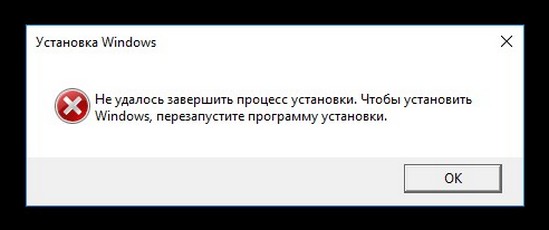

Не удалось завершить процесс установки
Привет друзья! Если у вас в процессе установки Windows 10 вышла ошибка « Не удалось завершить процесс установки. Чтобы установить Windows, перезапустите программу установки », то в интернете можно прочитать советы, где утверждается, что нужно просто перезапустить системный файл msoobe.exe, но хочу сказать, помогает это далеко не всегда. Лично у меня есть другое решение и о нём я расскажу в конце этой небольшой статьи статьи.
Итак, для перезапуска системного файла msoobe.exe, вводить в консоли нужно не просто msoobe.exe, а прописать в команде полный путь к файлу вот таким образом: C:WindowsSystem32oobemsoobe.exe, сделать это можно так.
Не закрывая окно с ошибкой, жмем клавиатурное сочетание Shift и F10 и в открывшемся окне командной строки вводим команду:
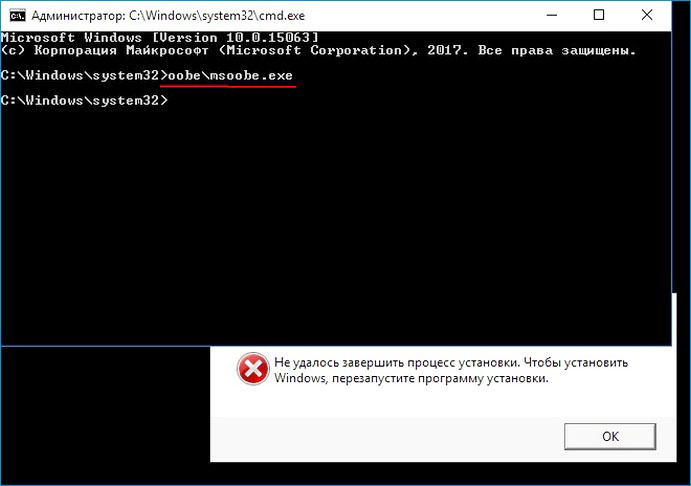
В результате автоматически продолжается установка OS, но часто дело дальше этого окна не продвигается и установка на этом застопоривается.

Если этот способ не поможет, то запустите процесс установки Windows 10 заново и в программе установки удалите все разделы на жёстком диске, устанавливая систему прямо в нераспределённое пространство. Это обязательно приведёт к успеху.
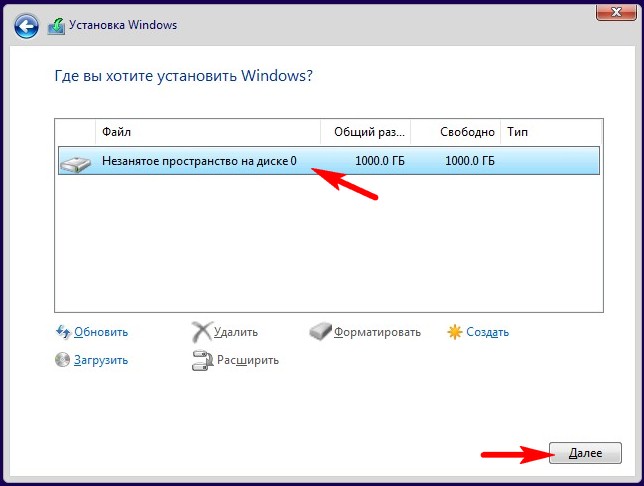
На чтение 5 мин. Просмотров 9.9k. Опубликовано 03.09.2019
По сравнению с предыдущими итерациями Windows установка Windows 10 довольно проста. Тем более что практически все, включая драйверы, управляется самой системой. Кроме того, распространение программного обеспечения в настоящее время намного проще с Media Creation Tool. Тем не менее, это, на бумаге простая процедура, представляло собой довольно обременительное для различных пользователей. Приглашение « Windows обнаружена непредвиденная ошибка », и последующие сбои установки не являются редкостью.
Для решения этой проблемы мы подготовили список возможных решений. Если вы застряли с этой ошибкой после нескольких попыток, обязательно проверьте шаги, которые мы предоставили ниже.
Как исправить ошибку «При установке Windows 10 произошла непредвиденная ошибка» при установке Windows 10
- Проверьте системные требования
- Проверьте RAM и HDD
- Переключите USB-порт и USB-накопитель
- Восстановите установочный носитель с помощью Media Creation Tool.
1: Проверьте системные требования
Давайте начнем с совместимости. Windows 10 не слишком отличается от Windows 7 в отношении системных требований. Однако есть некоторые различия, и вы должны их учитывать, если вы устанавливаете Windows 10. Дополнительный объем ОЗУ здесь и немного больше места для хранения могут иметь большое значение.
- ЧИТАЙТЕ ТАКЖЕ: Каков предел ОЗУ в Windows 10, 8.1 в 2018 году?
Вот системные требования, которые вам необходимо выполнить для установки Windows 10:

- Процессор : процессор с тактовой частотой 1 ГГц или более быстрый или SoC
- ОЗУ : 1 гигабайт (ГБ) для 32-разрядных или 2 ГБ для 64-разрядных
- Жесткий диск : 16 ГБ для 32-разрядной ОС 20 ГБ для 64-разрядной ОС
- Графический процессор : DirectX 9 или более поздняя версия с драйвером WDDM 1.0
- Дисплей : 800 × 600
Если вы выполнили системные требования, убедитесь, что ваш установочный носитель создан правильно.
2: Проверьте RAM и HDD
Среди различных аппаратных проблем, которые могут вызвать ошибки установки, RAM и HDD находятся на вершине. Мы предлагаем исследовать работоспособность ОЗУ с помощью стороннего инструмента MemTest86. Этот инструмент высоко ценится как лучший для работы. Дело в том, что для работы вам необходимо смонтировать его на загрузочный носитель.
- ЧИТАЙТЕ ТАКЖЕ: 14 лучших программ для проверки работоспособности жесткого диска для пользователей ПК
Вот как скачать и использовать MemTest86 в Windows 10:

- Загрузите USB-версию MemTest86 здесь.
- Подключите USB. Помните, что эта процедура удалит все ее данные .
- Извлеките (разархивируйте) файл и запустите « imageUSB tool ».
- Выберите USB-накопитель и создайте загрузочный диск.
- Перезагрузите компьютер и загрузитесь с USB-накопителя.
Что касается жесткого диска, вы можете использовать встроенную утилиту или прибегнуть к сторонним инструментам для проверки проблемных секторов и проблем со здоровьем. Вот как проверить жесткий диск с помощью утилиты ChkDsk в Windows 10:

- В строке поиска Windows введите cmd , щелкните правой кнопкой мыши Командная строка и запустите ее от имени администратора.
- В командной строке введите следующую команду и нажмите Enter:
- chkdsk c:/r
- Подождите, пока процедура не закончится.
- ЧИТАЙТЕ ТАКЖЕ: Исправлено: Windows 10 chkdsk зависла
Еще одна вещь, которую вы можете попробовать, если ошибка остается постоянной после нажатия «Установить», – форматирование диска через командную строку. Это то, что вам нужно сделать:

- После загрузки загрузочного USB-накопителя нажмите Восстановить компьютер .
- Выберите Устранение неполадок . T.
- Нажмите Командная строка .
- В командной строке введите следующие команды и нажмите Enter после каждого:
- DiskPart
- объем списка
- Теперь вы должны увидеть, какой номер находится рядом с системным разделом. Помни это. Будем использовать «3» в качестве примера. Действуйте с осторожностью и убедитесь, что вы не выбираете раздел данных. Если все объединено в один раздел
- Введите следующие команды и нажмите Enter:
- выберите том 3
- чистый
- После этого закройте командную строку и попробуйте снова установить Windows 10.
3: Переключите порт USB и USB-накопитель
Другая вещь, которая, похоже, проскальзывает под радар, – это сам установочный носитель.Даже если большинство USB-накопителей с 6 или более гигабайтами будет достаточно, некоторые могут и не быть. По этой причине, если возможно, переключение на другую флэш-карту USB может помочь вам. В качестве дополнительного примечания мы рекомендуем использовать USB-накопители 2.0, если вы никогда не устанавливали Windows 10 и не включали устаревшее USB-устройство в настройках BIOS.
- ЧИТАЙТЕ ТАКЖЕ: как исправить проблемы с медленным USB 3.0 в Windows 10, 8.1
С другой стороны, даже если загрузочный USB-накопитель работает нормально, проблема может быть в используемом вами USB-порту. Некоторым пользователям удалось решить эту проблему, просто перезагрузив компьютер и переключившись между USB-портами. Наконец, вы можете, если позволяют обстоятельства, попробовать использовать файл ISO для создания загрузочного DVD.
4: Восстановите установочный носитель с помощью Media Creation Tool.
В конце концов, если ни один из предыдущих шагов не помог решить проблему, мы рекомендуем вам переделать загрузочный диск. Лучший и самый выгодный способ – использовать инструмент создания медиа. С учетом сказанного, вся процедура довольно упрощена, и она не будет длиться слишком долго. Конечно, это зависит от скорости вашего канала. Из-за нежелательных обстоятельств вы можете использовать любой другой компьютер для создания загрузочного установочного носителя для Windows 10.
- ЧИТАЙТЕ ТАКЖЕ: исправлено: ошибка «Вставьте установочный или восстановительный носитель Windows»
Вот как создать загрузочный установочный USB-накопитель с помощью Media Creation Tool в Windows 10:
- Загрузите инструмент для создания медиа здесь.
- Подключите флэш-накопитель USB емкостью не менее 6 ГБ.
- Запустите Инструмент создания мультимедиа и примите Условия лицензии .

- Выберите «Создать установочный носитель (USB-накопитель, DVD-диск или файл ISO) для другого ПК» .

- Выберите подходящий язык, архитектуру и издание и нажмите Далее.

- Выберите USB-накопитель и нажмите Далее .

- Media Creation Tool загрузит установочные файлы и скопирует установочные файлы на флэш-накопитель USB.
- Перезагрузите компьютер и загрузитесь с помощью только что созданного установочного носителя.
После этого вы сможете установить Windows 10 без каких-либо проблем. Если ошибка не устранена, мы рекомендуем обратиться к производителю вашего компьютера. И на этой ноте мы можем завершить это. Если у вас есть дополнительные вопросы или предложения, не стесняйтесь поделиться ими с нами. Вы можете сделать это удобно в разделе комментариев ниже.
Источник: windowser.ru